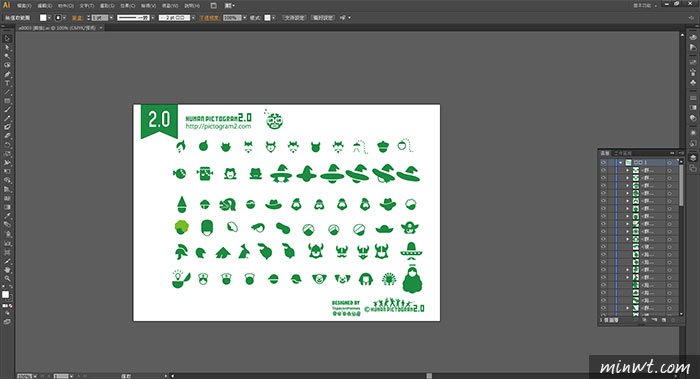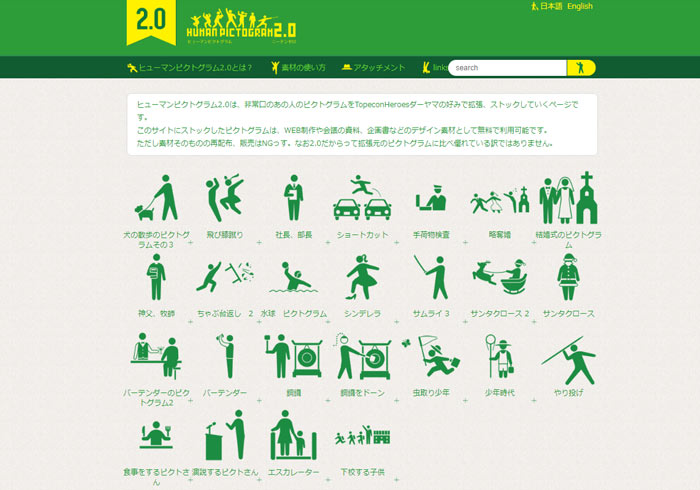
記得小的曾跟大家分享過幾個還不錯的向量圖網站,今天要來跟大家再推薦一個囉。「HUMAN PICTOGRAM2.0」–這裡目前擁有多達1000種的人形向量圖圖示,而且跟大家一般印象中那種像廁所標示用的男、女,或是單一動作的不太相同。這邊所提供的圖示,是會帶有像是在生活上、工作上、休閒娛樂等等,這些時候會產生的動作的圖示,例如像是在運動、演講等又或者是想表達心裡情緒類,比較生動活潑的人形圖示都可以在這裡找到喔。下載方式簡單易懂,不需申請會員,就可立即下載。
「HUMAN PICTOGRAM2.0」–除了提供1000種生動活潑的人形圖示之外,還另外提供小部份的附件圖示給大家免費使用喔。像是人形圖示中可使用的髮形、飾品、其他配件等等,讓大家可以下載之後,幫自已的人形圖示設計一些不一樣的感覺,讓圖示變的更有獨特感喔。在這裡只要看到想要的圖示就可以立即下載,無需申請會員,而目前網站上所提供的檔案格式共有三種「illustrator Ai」、「JPG」、「PNG」,可隨個人的需求喜好來決定要下載哪一種檔案類型喔。接著就來看看該如何下載吧。
HUMAN PICTOGRAM2.0
網站名稱:HUMAN PICTOGRAM2.0
網站連結:http://pictogram2.com/
網站連結:http://pictogram2.com/
Step1
進到網站後就可以看到許多的人形向量圖囉,可以一頁一頁看,找尋是否適合的圖片。
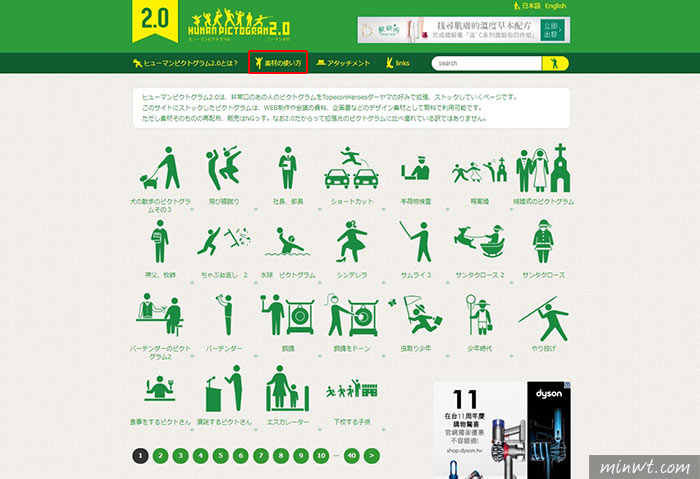
Step2
也可以點選「素材の使い方法」(素材的使用方法),這裡主要是介紹如何圖片的使用規範及提供哪些類型檔案供下載等,但右邊有將所有圖片分類,可以從此分類來找尋圖片會更快喔。
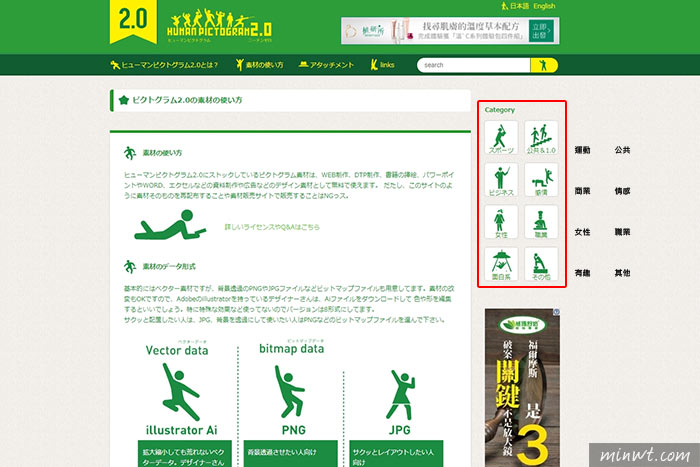
Step3
點選想找的類別之後,系統就會帶出該類別的所有圖片,找到適合的圖片後,直接點選該圖示。

Step4
接著就會進到圖片下載的頁面囉。可選擇「illustrator Ai」直接下載到電腦中或是「JPG」、「PNG」。
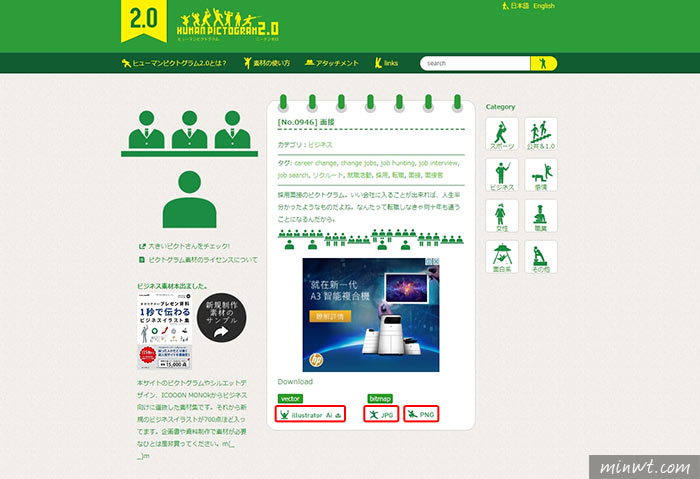
Step5
如果是選擇「JPG」或是「PNG」的話,會出現如下圖的畫面,選擇想要的之後按右鍵另存圖片即可喔。
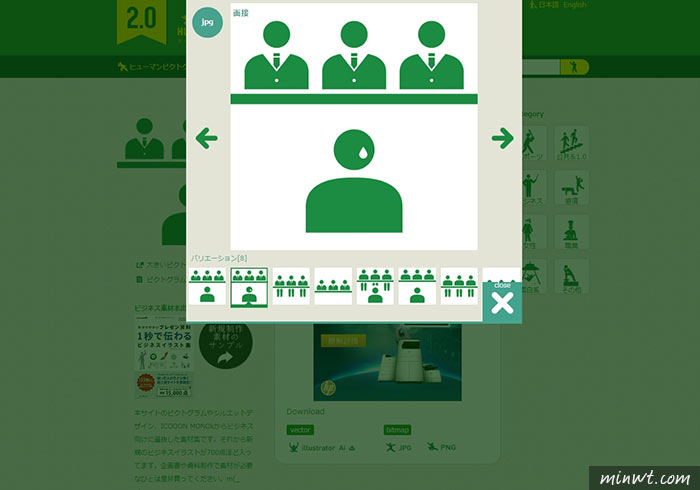
Step6</ b>
而如果是選擇「illustrator Ai」的話,下載下來的檔案就會如下圖一般,在下載頁面所看到的圖片全部都在裡面喔。
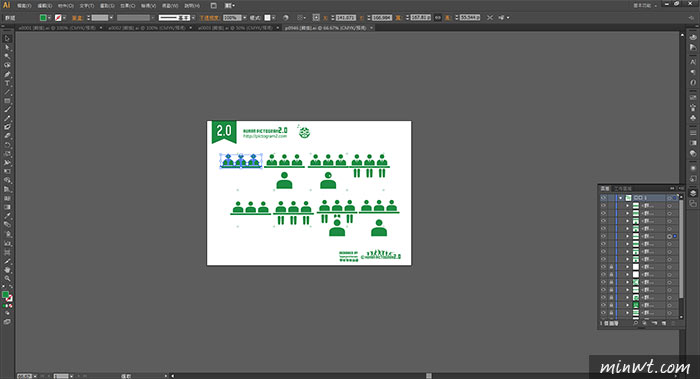
Step7
另外除了人形向量圖之外,這裡也提供了一些可以幫人形圖做一些變化的小素材,像帽子啦、各式髮型啦…等等,只要進到「アタッチメント」(附件)就可以看到囉。
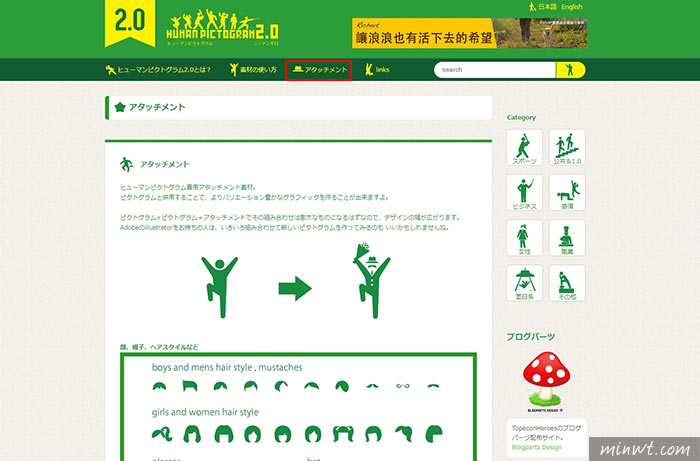
Step8
選擇想要的小素材後,點選「DOWNLOAD」就可直接下載到電腦囉。
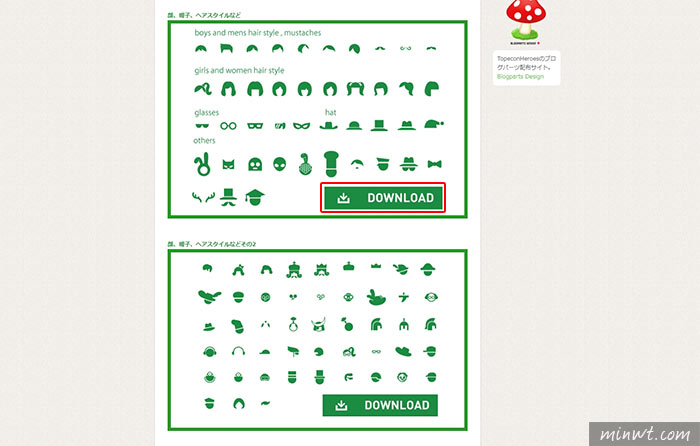
Step9
下圖就是下載後的小素材喔,每一種都可以分開使用在各個人形圖上,讓你的人形圖與眾不同,更有自已的風格喲。喜歡的朋友也快來下載吧。